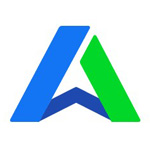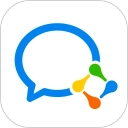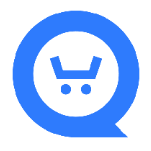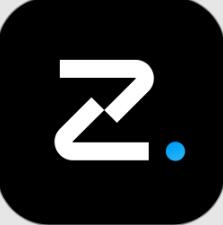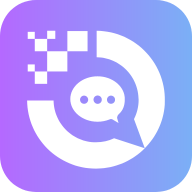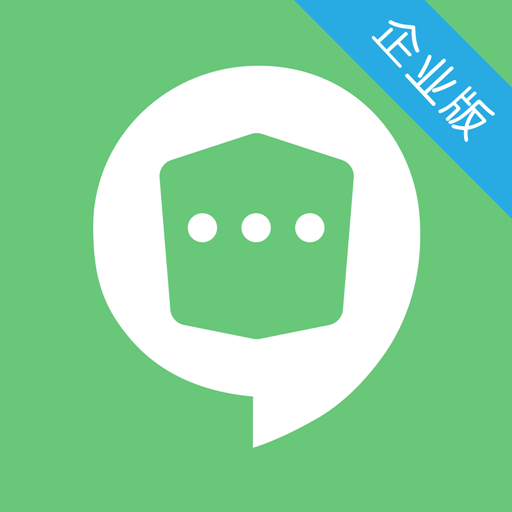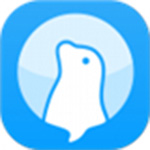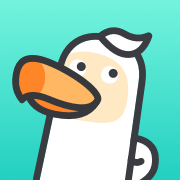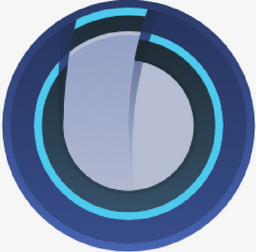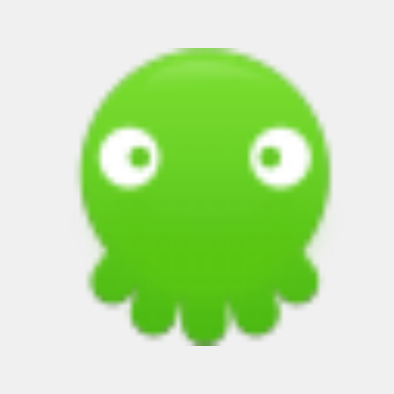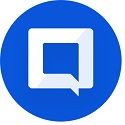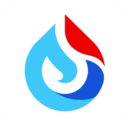- 软件介绍
- 更新日志
- 软件信息
- 软件截图
- 相关下载
- 下载地址
微信客户端是一款基于PC端跨平台通讯引擎打造的即时社交与办公协作软件,软件集成文字、语音、视频、文件四合一通道,支持手机、电脑、平板三端消息云同步,适用于日常聊天、远程会议、资料传输等高频沟通场景。
微信客户端特色
1、原生桌面体验
采用C++底层重构,窗口独立运行,快捷键自定义,脱离浏览器也能直接收发消息,降低内存占用30%。
2、三端0延迟同步
通过OttSync协议,手机端已读状态、引用回复、置顶聊天实时映射到电脑,切换设备无需重复操作。
3、拖拽批量传文件
单次可拖入200个对象,自动分片压缩,局域网直传速度最高达50MB/s,断网恢复后续传。
4、小程序无缝投屏
扫码即可在电脑端打开小程序,键盘鼠标代替触控,手游、办公应用一键大屏操作。
微信客户端亮点
1、会议模式降噪通话
内置AI降噪芯片算法,过滤键盘、空调声,远场拾音保持人声清晰,支持100人同时语音。
2、二维码快速登录
动态二维码30秒刷新一次,手机离线亦可借助短信验证码登录,避免账号密码泄露风险。
3、聊天分组双栏布局
将工作、生活、社群分组归入侧栏,标签+颜色区分,未读数字实时角标提示,一目了然。
4、视频号直播工具箱
电脑端一键开启直播,支持窗口捕捉、美颜滤镜、弹幕互动,录制文件自动保存为MP4。
微信客户端安装步骤
1、在本站下载微信客户端安装包。
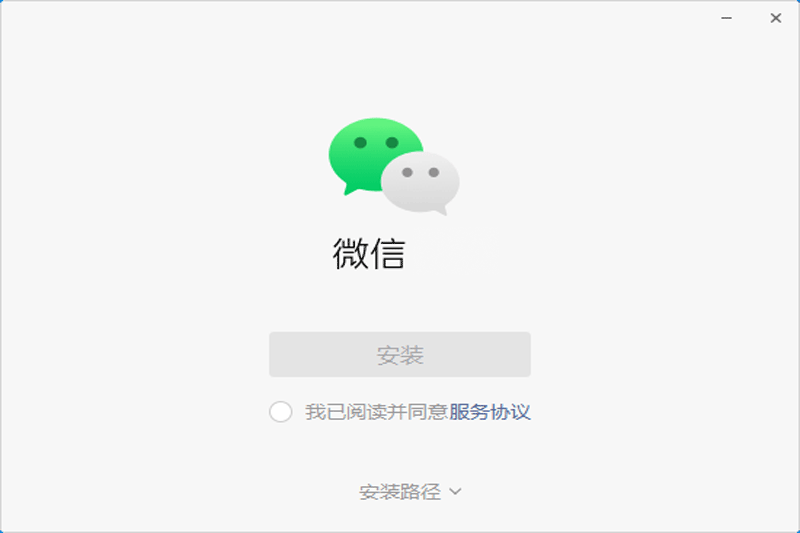
2、双击.exe 安装包,按向导选安装路径、快捷方式等完成安装。
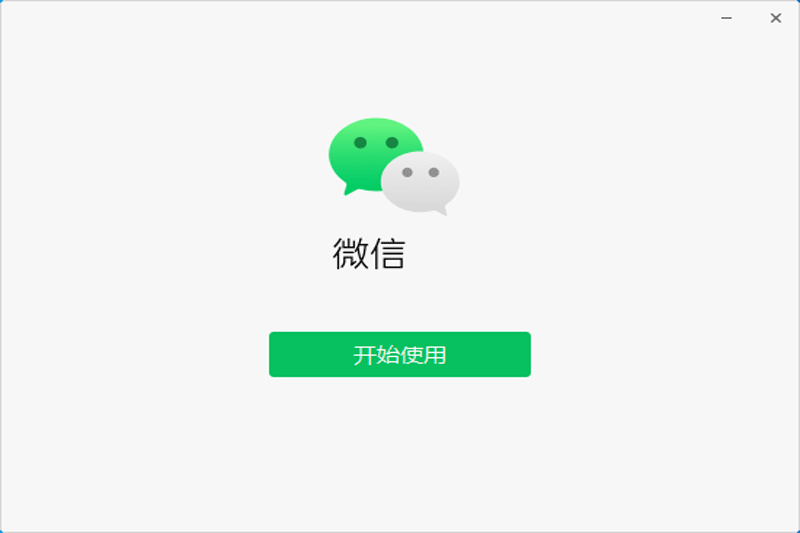
3、按提示装依赖组件,完成后通过快捷图标打开软件即可使用。
微信客户端怎么更改字体大小
1、进入微信客户端软件之后点击左下角的更多进入设置界面。
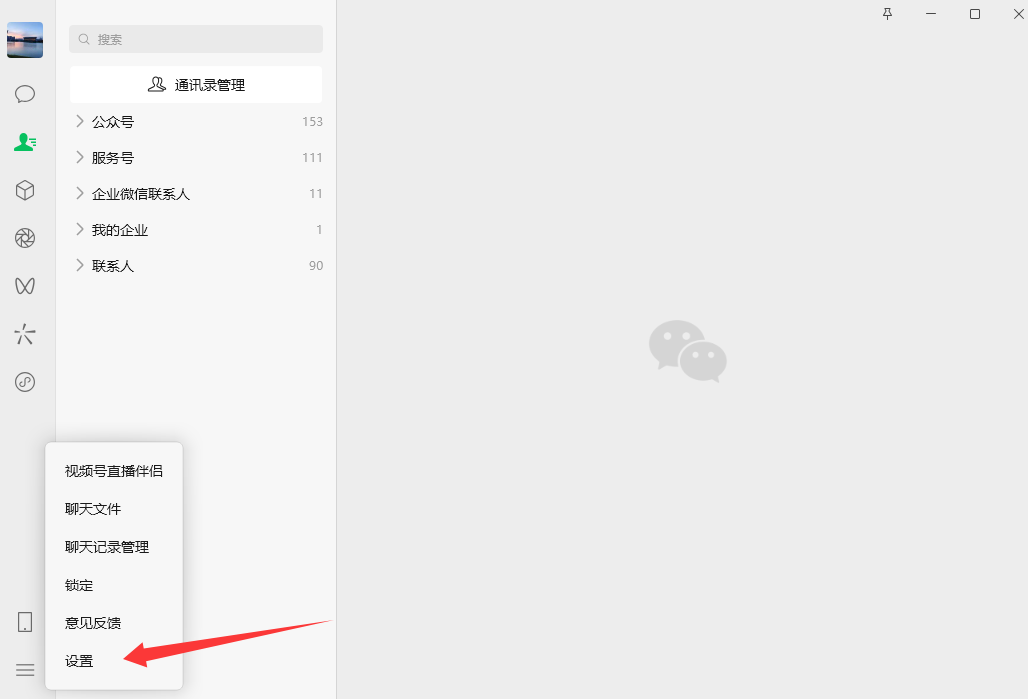
2、然后点击左边的通用按钮。
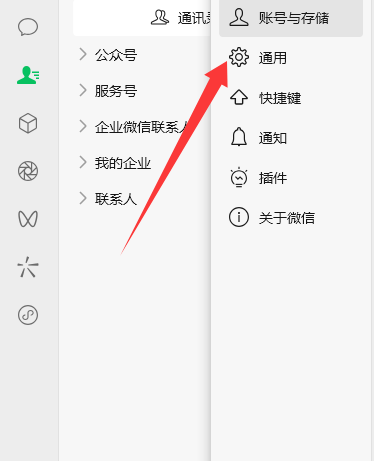
3、之后在这款就可以更换字体大小了。
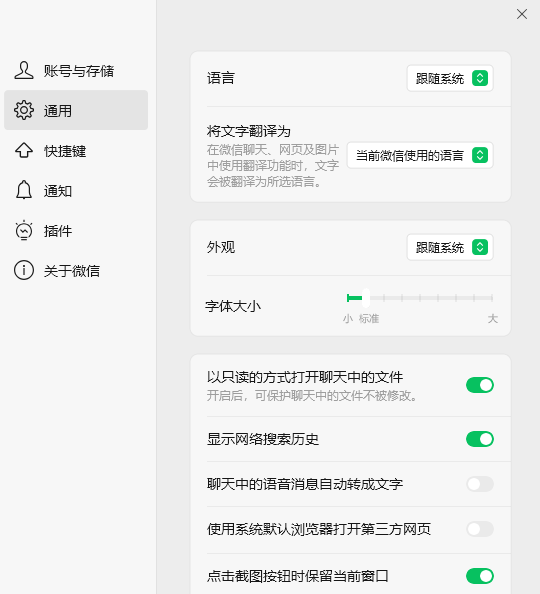
微信客户端怎么发朋友圈
1、进入微信客户端软件之后点击左边的朋友圈按钮。

2、然后点击左上角的照相机按钮。
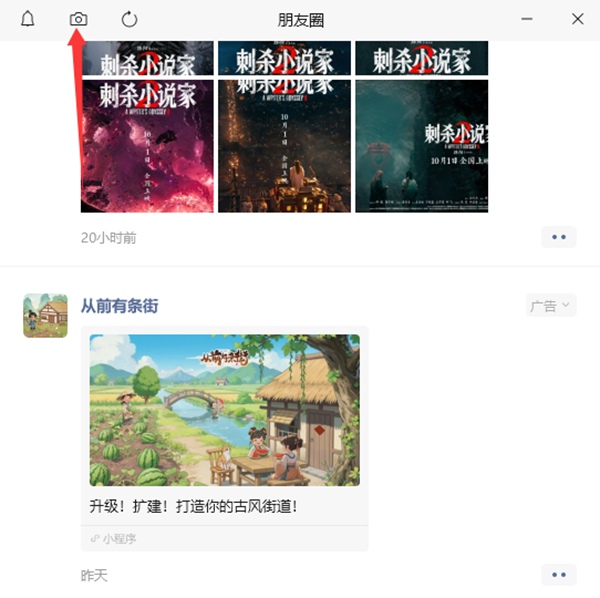
3、之后选择文件进行上传就可以了。

微信客户端怎么导出聊天记录
1、进入微信客户端软件之后点击左下角的更多功能。
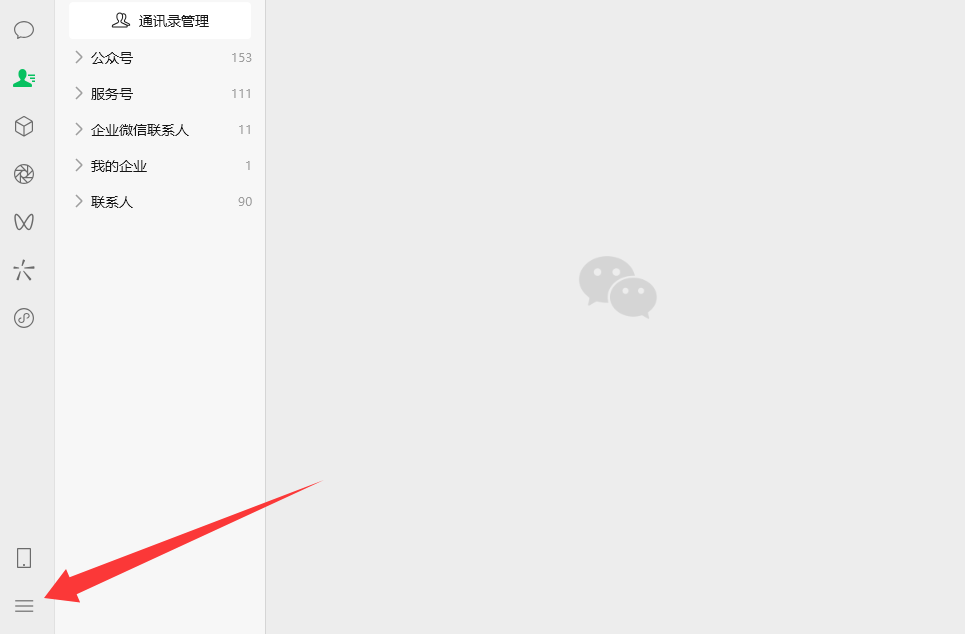
2、然后点击聊天记录管理。
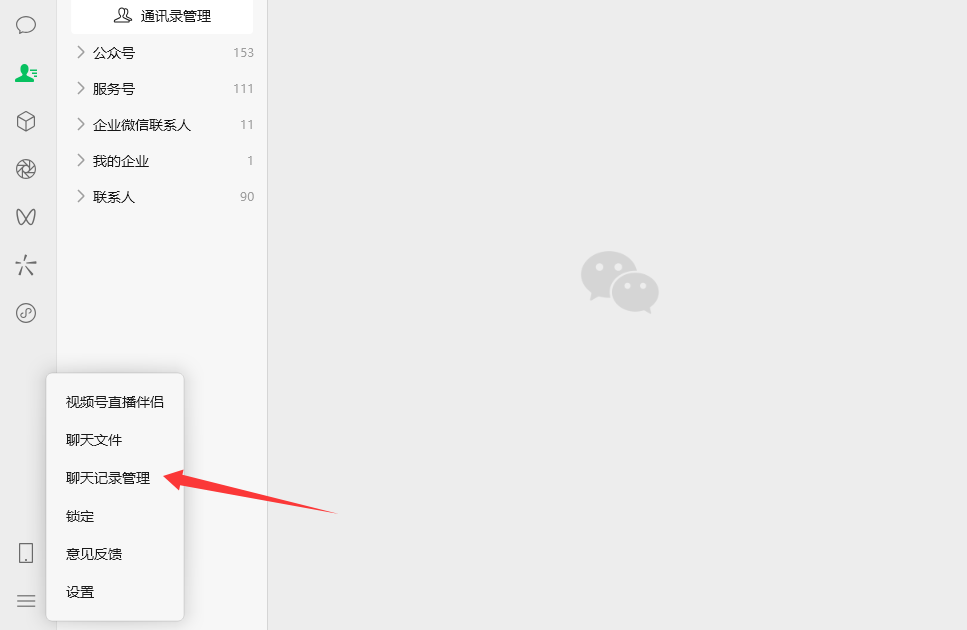
3、之后选择导出聊天记录就可以了。
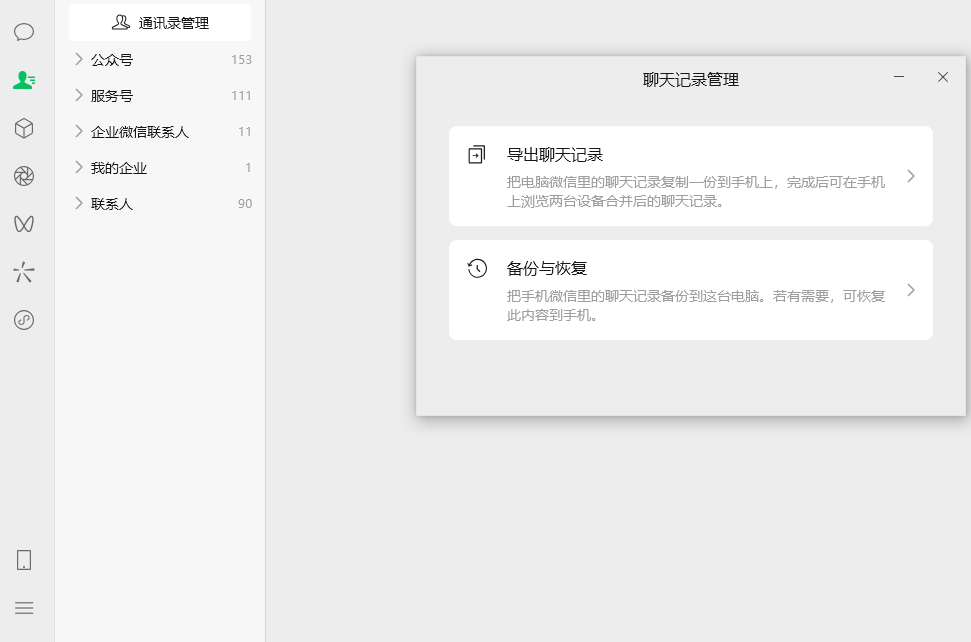
微信客户端怎么下载插件
1、打开微信客户端软件,点击左下角的三条横杠;

2、在里面找到微信,然后点击插件;
3、选择想下载的插件就行了。

微信客户端怎么提取文字内容
1、我们可以通过微信截图的功能进行截图,随后点击提取文字,就可以识别文字。
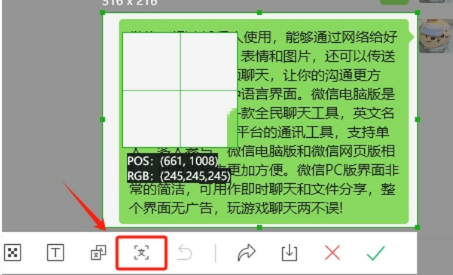
2、或是在聊天框中打开带有文字的图片,在功能栏中早都提取文字同样可以提取文字。
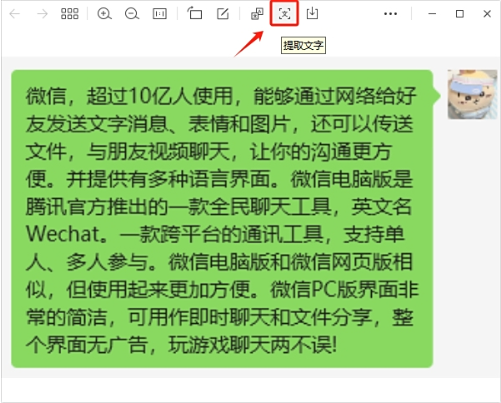
微信客户端文件默认保存在哪里
1、点击左下角的三条杠,再点击设置。
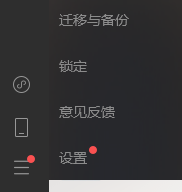
2、进入设置页面,点击文件管理,可以看到文件的默认保存位置。
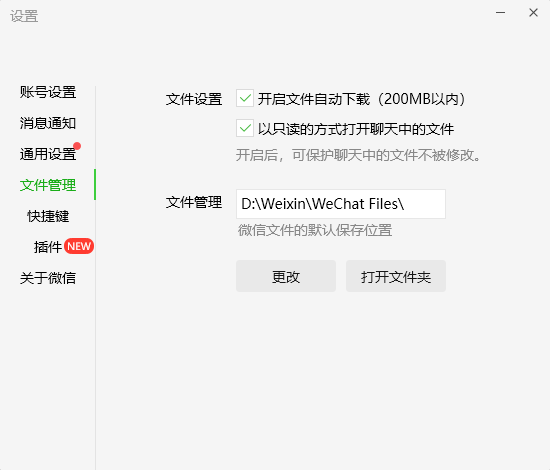
3、点击打开文件夹,可以删除缓存下来的文件,释放磁盘空间。
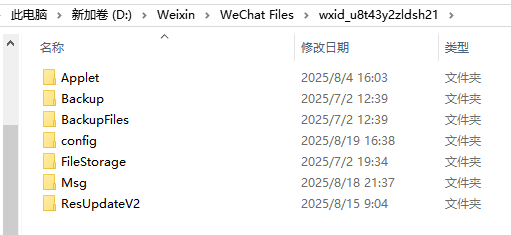
微信客户端聊天记录删了怎样才能恢复
1、用户可以在电脑上登录微信然后点击左下角的三条横杠;
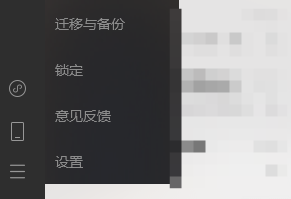
2、点击后选择【备份与恢复】然后点击【备份聊天记录至电脑】;
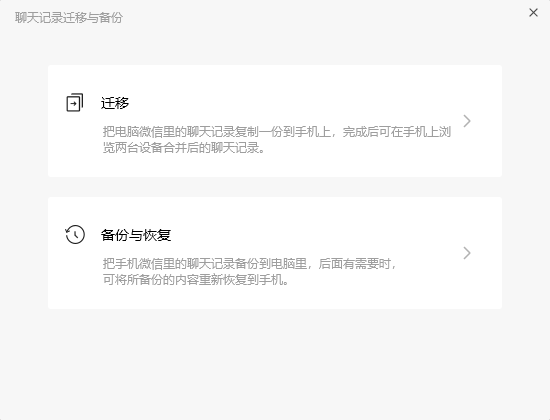
3、然后玩家即可在备份文件中找回删除的微信聊天记录。
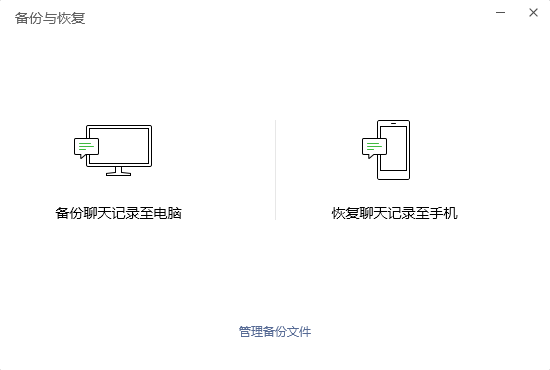
微信客户端怎么设置快捷键
1、打开微信客户端软件然后点击下方的三条横杠;
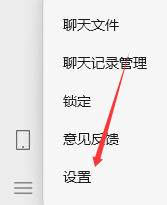
2、打开设置界面,找到快捷键;
3、在里面设置功能键位就行了。
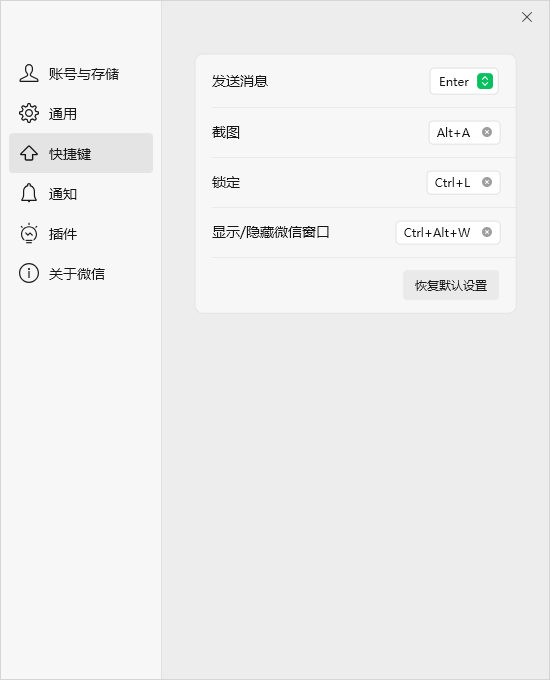
微信客户端怎么传输文件
1、进入微信客户端软件之后先搜索文件传输助手。

2、然后进入之后点击文件传输按钮。

3、之后选择好文件点击传输就可以了。

微信客户端常见问题
Q:语音消息无法播放怎么办?
A:检查默认输出设备,点击右下角喇叭图标切换扬声器,或更新声卡驱动。
Q:文件传输中断如何续传?
A:重新拖入同名文件,客户端自动匹配MD5值,从断点继续上传,无需重复消耗流量。
Q:能否禁止群消息弹窗?
A:右键群聊选择“消息免打扰”,再勾选“不显示未读数量”,即可静默接收。
Q:聊天记录会保存多久?
A:本地默认永久保留,云端备份7天,可手动导出TXT或加密HTML文件长期存档。
Q:是否支持多开账号?
A:原生客户端仅允许单实例,可借助官方“微信多开器”实现双账号并行登录。
更新日志
查看历史日志>>v4.1.6
该版本主要更新如下:
- 视频可倍速播放;
- 一次发送的多条消息可同时撤回;
- 修复一些已知问题。
v4.1.4.12
-朋友圜评论可发表情和图片;
-修复一些已知问题。
v4.1.5
该版本主要更新如下:
- 文件可直接下载到指定目录;
- 可滚动截图;
- 修复一些已知问题。
软件信息
下载地址
- 本地下载通道:
- 本地下载